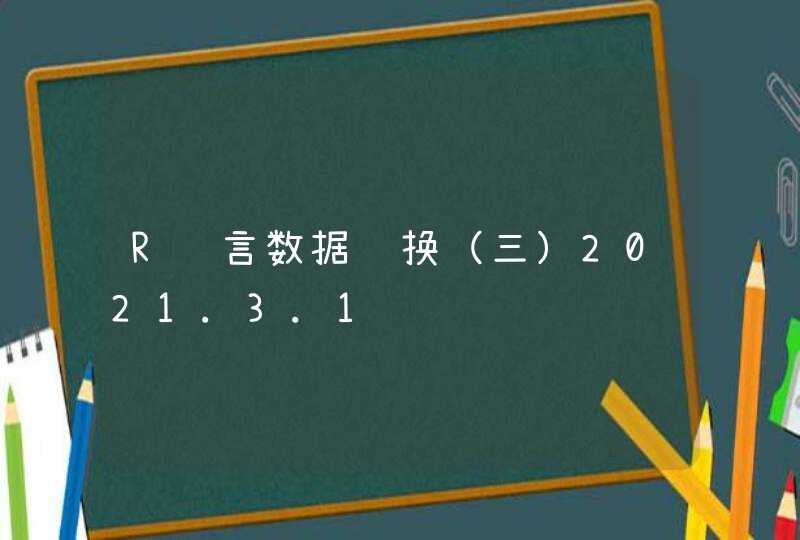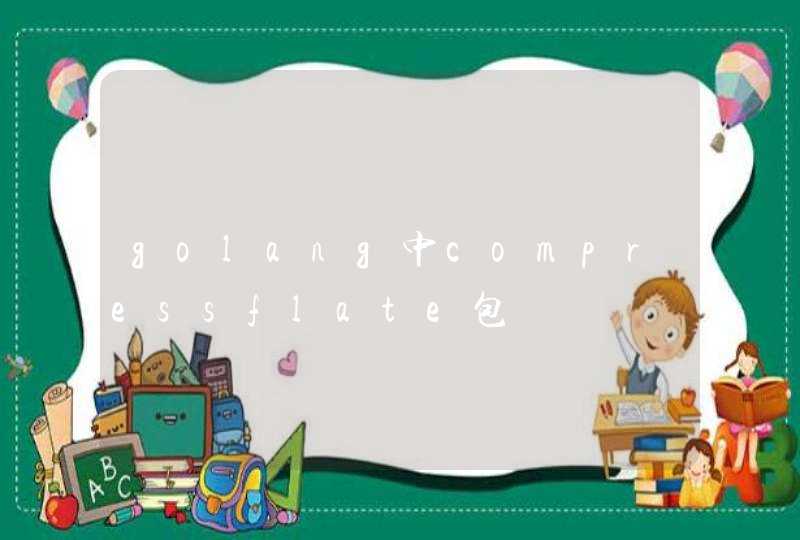Ruby代码
b.window(:title=>"iframe_part1").use do
<SPAN style="WHITE-SPACE: pre"></SPAN>b.text_field(:name=>"fname").set "ok"
end
b.window(:title=>"iframe_part1").use do b.text_field(:name=>"fname").set "ok" end
注意这里使用window.use之后,相当于你的操作焦点由原来的窗口转移到了,新的窗口上,在do..end之间的操作都是对弹出窗口的操作。这种代码样式可能对于很多对ruby不太了解的人,还是比较糊涂的,可以查看一下相关的ruby教程。
下面的Ruby代码可以隐藏它并且自动导航到首页,有用户友好的效果。方法很简单,把下面的start.rbw放到和你的ruby文件一个目录下,双击它即可:#start.rbw
require "win32ole"
ws = WIN32OLE.new("Wscript.Shell")
ws.run "ruby script/server -p 3000",0
ie=WIN32OLE.new("InternetExplorer.Application")
ie.visible=true
ie.Navigate(http://localhost:3000/)
在正式学习之前,推荐大家安装sketchup建筑草图大师 V5.0 汉化版。第一章sketchup教程我们主要是讨论文本,变量,常量和数组。在第三章sketchup教程我们会讨论SketchUp的模型,但是在我们必须要学习这些基础知识,在会跑之前肯定是要学会走路的,对吧!
1.1 Ruby控制台窗口
首先,我们在SketchUp的窗口菜单中选择Ruby控制台选项。Ruby控制台允许我们输入和执行一行代码。或者使用Sketchup Ruby代码编辑器
来写代码执行,不过先熟悉控制台是比较好的选择,在本章的最后我们也会讨论如何编辑多行命令的。
Ruby控制台的使用是非常简单的,在文本框中输入代码然后按下回车就会自动执行代码。显示结果出现在命令上面,如下图:
我们在文本框中输入了下面的命令:
2 + 2
按下回车键,将会出现结果
这是一个有效的Ruby命令,他相当于一个算术表达式。
1.2 数值和数值运算符
在我们使用SketchUp建模时,其中一个常用做的工作就是使用点来画线条和表面。每个点都是由3个数值坐标组成。所以理解Ruby如何捕获数值是非常重要的,我们这节主要讨论数值形式,数值运算符和常见操作。